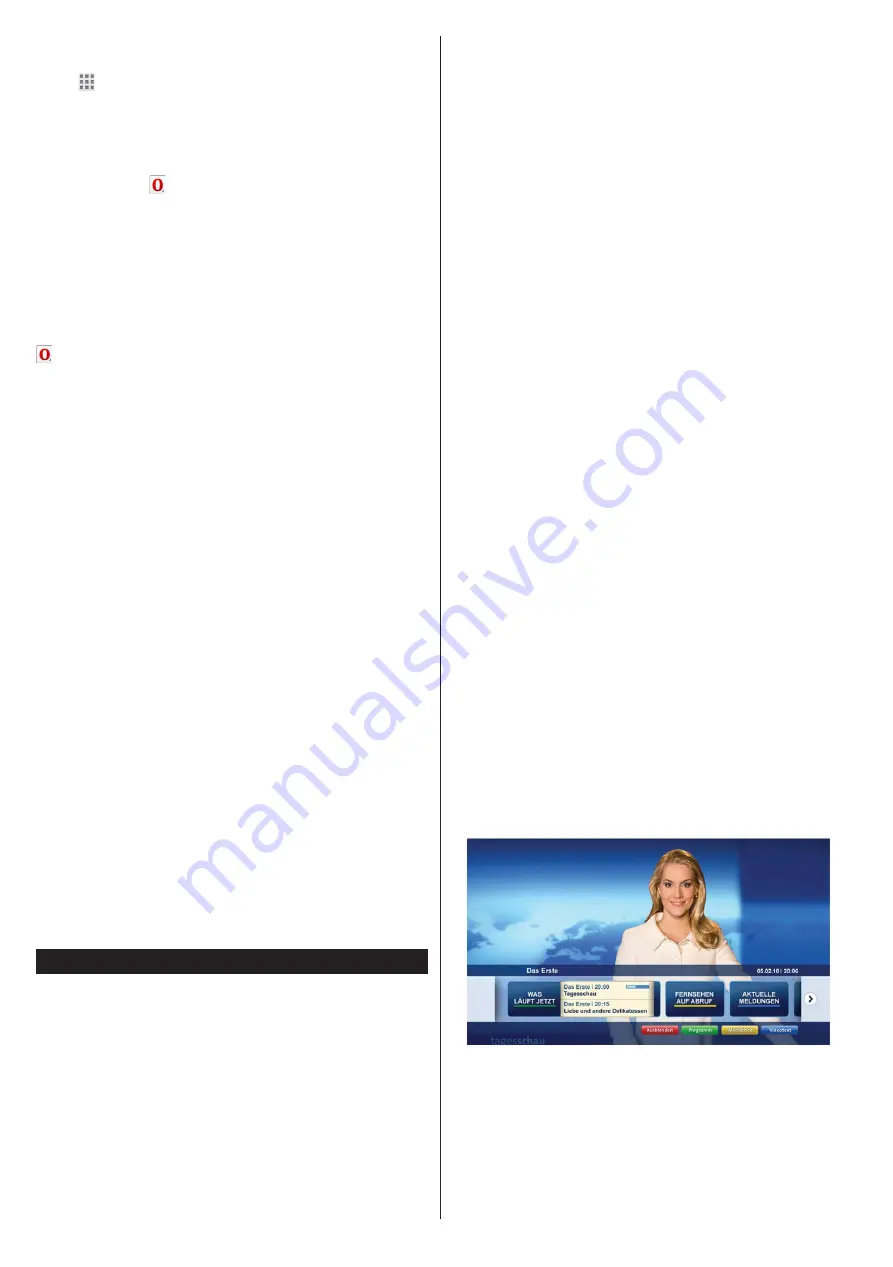
Română
- 28 -
superioară a paginii sau apăsaţi butonul
Back/Return
.
Bara browserului va apărea. Selectaţi butonul
Speed
Dial
- şi apăsaţi butonul
OK
. Apoi, selectaţi opţiunea
Add to Speed Dial
şi apăsaţi butonul
OK
. Completa'i
c\mpurile
Nume
şi
Adresă
, selectaţi
OK
şi apăsaţi
butonul
OK
pentru a adăuga. Dacă, în timp ce vă aflaţi
pe site, doriţi să adăugaţi la lista
Speed Dial
, selectaţi
butonul
Opera-
şi apăsaţi butonul
OK
. Apoi, selectaţi
opţiunea
Adăugare la accesare rapidă
din submeniu
şi apăsaţi butonul
OK
din nou.
Numele
şi
Adresa
vor
fi completate automat în funcţie de pagina web pe
care o accesaţi. Selectaţi
OK
şi apăsaţi butonul
OK
pentru a adăuga.
De asemenea, puteţi utiliza opţiunile de meniu
Opera
pentru a gestiona browserul. Selectaţi butonul
Opera-
şi apăsaţi butonul
OK
pentru a vedea pagina
disponibilă specifică şi opţiunile generale.
Există diferite metode pentru a căuta sau accesa pagini
web folosind browserul web.
Introduceţi adresa paginii web (URL) în bara de
căutare/adrese şi selectaţi butonul
Submit
(Trimitere)
de pe tastatura virtuală şi apăsaţi butonul
OK
pentru
a accesa pagina.
Introduceţi cuvântul/cuvintele cheie în bara de
căutare/adrese şi selectaţi butonul
Submit
(Trimitere)
de pe tastatura virtuală şi apăsaţi butonul
OK
pentru
a începe o căutare a paginilor web aferente.
Selectaţi o imagine în miniatură Speed Dial şi apăsaţi
butonul
OK
pentru a accesa pagina web aferentă.
Televizorul dumneavoastră este compatibil cu mouse-
uri USB. Conectaţi mouse-ul sau adaptorul mouse-
ului wireless la mufa USB de la nivelul televizorului
dumneavoastră pentru o navigare mai uşoară şi mai
rapidă.
Anumite pagini web includ conţinut flash. Acestea nu
sunt acceptate de browser.
Televizorul nu acceptă niciun proces de descărcare din
Internet prin browser.
E posibil să nu fie acceptate toate site-urile de pe
internet. Depinde de site; e posibil să survină probleme
de conţinut. În unele circumstanţe, conţinutul video ar
putea fi imposibil de redat.
Sistem HBBTV
HbbTV (Hybrid Broadcast Broadband TV) este un nou
standard din industrie care combină perfect serviciile
TV oferite prin transmisiune cu serviciile oferite
prin bandă largă şi permite accesul la Internet doar
serviciilor pentru consumatori folosind televizoarele şi
receiverele conectate. Serviciile furnizate prin HbbTV
includ transmisiunea prin canalele TV tradiţionale,
serviciile „catch-up”, video-la-cerere, GEP, publicitate
interactivă, personalizare, votare, jocuri, reţele sociale
şi alte aplicaţii multimedia.
Aplicaţiile HbbTV sunt disponibile pe canale unde
sunt semnalate de transmiţător (actualmente, canale
diferite pe aplicaţii din transmisiuni HbbTV Astra).
Transmiţătorul marchează o aplicaţie ca “autostart”
(pornire automată) şi aceasta este pornită de platformă
automat. Aplicaţiile autostart sunt, în general, lansate
cu o pictogramă sub forma unui buton mic roşu care
notifică utilizatorul că pe canalul respectiv există
o aplicaţie HbbTV. Apăsaţi butonul roşu pentru a
deschide pagina cu aplicaţii. După afişarea paginii,
utilizatorul poate reveni la starea pictogramei cu butonul
roşu apăsând din nou butonul roşu. Utilizatorul poate
comuta între modul pictogramei cu butonul roşu şi
modul UI complet al aplicaţiei apăsând butonul roşu.
Trebuie notat că opţiunea de comutare a butonului
roşu este oferită de aplicaţie şi unele aplicaţii se pot
comporta diferit.
Dacă utilizatorul comută pe alt canal în timp ce aplicaţia
HbbTV este activă (fie în modul pictogramei cu butonul
roşu, fie în modul UI complet), următoarele scenarii
pot apărea.
• Aplicaţia poate continua să se execute.
• Aplicaţia poate fi închisă.
• Aplicaţia poate fi închisă şi altă aplicaţie cu buton roşu
cu pornire automată poate fi lansată.
HbbTV permite aplicaţiilor să fie recuperate atât prin
bandă largă, cât şi prin transmisiune. Transmiţătorul
poate activa ambele moduri sau numai unul. Dacă
platforma nu are o conexiune de bandă largă
operaţională, platforma poate lansa aplicaţiile transmise
prin emisie.
Aplicaţiile cu buton roşu şi pornire automată oferă de
obicei legături la alte aplicaţii. Un exemplu este expus
mai jos. Utilizatorul poate comuta la alte aplicaţii
folosind legăturile oferite. Aplicaţiile trebuie să indice un
mod de încheiere automată; de obicei, pentru aceasta
se foloseşte butonul
Exit
.
Figura a:
Aplicaţie cu bară de pornire












































